Format file PDF adalah aplikasi komputer yang tidak dapat diedit. Banyak pengguna komputer mungkin perlu menggunakan konten format file untuk berbagai tujuan yang bermanfaat. Namun, sadarkah Anda bahwa file PDF tidak mudah untuk diedit? Ini adalah salah satu fitur utama dari format PDF, tetapi kita pasti perlu mengedit file PDF.
Ada dua cara bagi Anda untuk membuat PDF dapat diedit, yang pertama adalah mengonversi PDF Anda menjadi dokumen yang dapat diedit, dan yang kedua adalah menggunakan editor PDF untuk mengedit PDF secara langsung. Silakan ikuti langkah-langkah di bawah ini dan buat PDF yang dapat diedit.
Isi
Bagian 1 - Mengapa Kita Harus Membuat PDF Dapat Diedit
Bagian 2 - Cara Membuat PDF Dapat Diedit 1. Konversi PDF ke Word yang Dapat Diedit Doc/Docx 2. Konversi PDF ke Spreadsheet Excel yang Dapat Diedit
Bagian 3 - Gunakan Editor PDF 1. Sunting PDF 2. Tandatangani PDF 3. Tambahkan Nomor Halaman
Bagian 1 - Mengapa Kita Harus Membuat PDF Dapat Diedit
Format PDF adalah format komputer yang banyak digunakan untuk memproses sejumlah besar informasi. Ini digunakan di berbagai jenis bidang profesional dalam bisnis, akademik, e-Book, dan industri penerbitan. Salah satu tugas PDF yang paling menantang adalah sulitnya mengedit teks karena merupakan format yang tidak dapat diedit. Sebagai format yang tidak dapat diedit, tidak mudah untuk mengubah format konten.
Terkadang Anda sudah menyiapkan dokumen PDF. Tetapi dokumen PDF perlu diperbarui dengan informasi baru. Untuk mengatasi masalah ini, Anda perlu membuat PDF yang dapat diedit. Dalam dua bagian berikutnya, kami akan menunjukkan kepada Anda dua cara untuk membantu Anda membuat PDF yang dapat diedit dengan mudah.
Bagian 2 - Cara Membuat PDF Dapat Diedit
Metode pertama untuk membuat file PDF dapat diedit adalah dengan mengubahnya menjadi format dokumen yang dapat diedit. Mengonversi file PDF ke Word atau Excel kemudian mengedit dokumen Microsoft Word dan spreadsheet Microsoft Excel adalah salah satu pilihan terbaik. Hampir setiap orang memiliki pemrosesan Word dan Excel dan tahu cara menggunakannya secara efisien. Yang Anda butuhkan adalah pengonversi PDF yang bagus untuk mencapai tujuan Anda. Di sini, kami akan merekomendasikan Anda pengonversi PDF yang bagus yang dapat membantu Anda membuat PDF dapat diedit.
1. Konversi PDF ke Word yang Dapat Diedit Doc/Docx
" PDF ke Word " di EasePDF mudah digunakan. Pengguna terdaftar gratis dapat memproses sekali per setengah jam. Anda tidak perlu mendaftar atau menyerahkan informasi pribadi apa pun. Selain itu, Anda bahkan dapat menggunakan layanan ini di perangkat apa pun, kapan pun, dan di mana pun.
Langkah 1. Navigasikan ke alat "PDF to Word" di beranda EasePDF .
Langkah 2. Pilih "Tambahkan File" pada antarmuka. Pilih file PDF yang ingin Anda konversi di perangkat lokal Anda. Selain itu, menambahkan file dari URL, Google Drive, OneDrive, dan Dropbox didukung. Anda dapat menambahkan satu atau beberapa file PDF sekaligus.
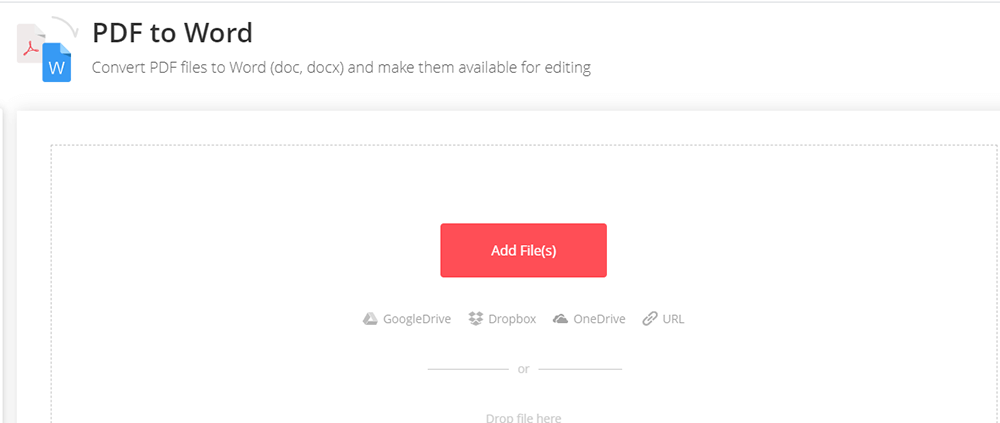
Langkah 3. Setelah mengunggah PDF, klik tombol "Konversi", dan pengonversi PDF ke Word ini akan mulai mengunggah dan memproses file PDF pilihan Anda.
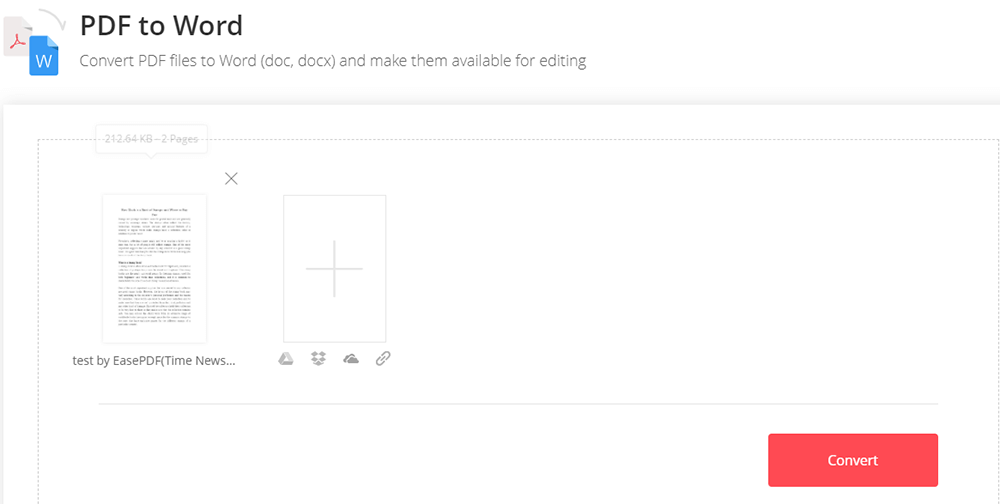
Langkah 4. Klik tombol "Unduh" dan dokumen Word yang dikonversi akan disimpan ke perangkat lokal Anda. Anda dapat mengeditnya di program Microsoft Word Anda.
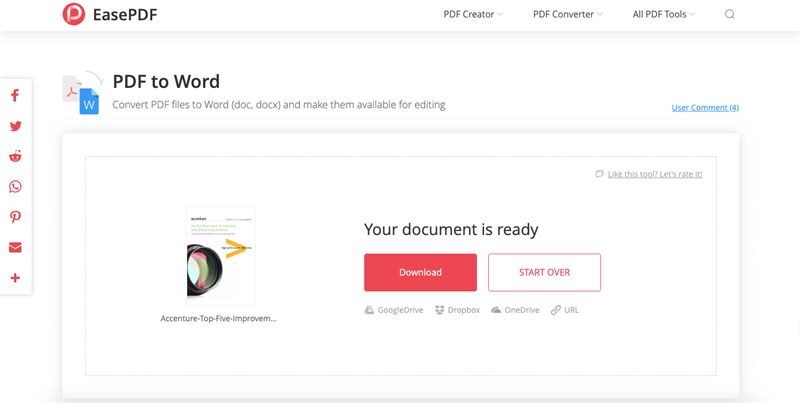
2. Konversi PDF ke Spreadsheet Excel yang Dapat Diedit
Beberapa laporan yang hanya tersedia dalam format PDF perlu dianalisis. Tetapi PDF bersifat read-only dan orang harus mengetik ulang semua data dari PDF. Namun, itu akan membuang terlalu banyak waktu. Ada konverter PDF ke Excel yang dapat mengonversi file PDF ke spreadsheet Excel dengan mudah.
Langkah 1. Pilih "PDF ke Excel" di beranda EasePDF .
Langkah 2. Pilih file PDF yang ingin Anda konversi.
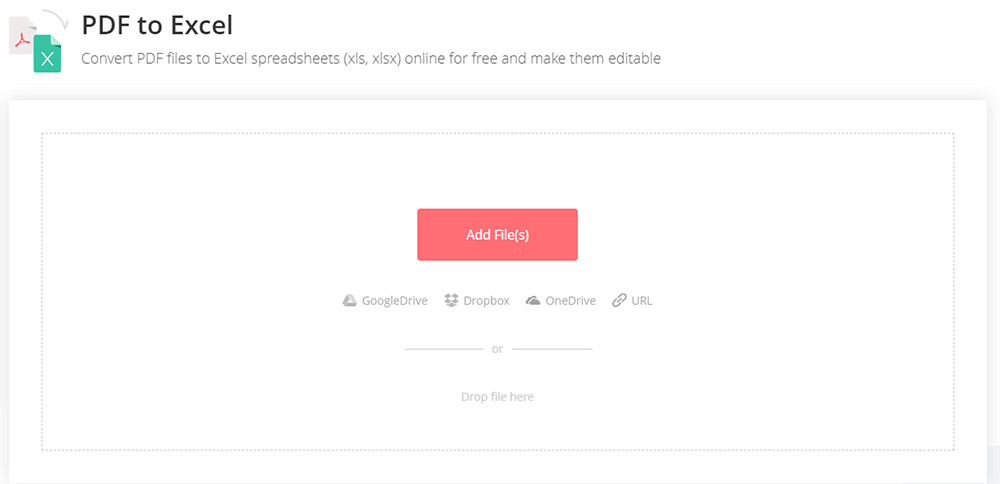
Langkah 3. Setelah mengunggah PDF, klik tombol "Konversi" kemudian konverter "PDF ke Excel" akan mengonversi file PDF Anda ke Spreadsheet Excel dalam hitungan detik.
Langkah 4. Klik tombol "Unduh" untuk mengunduh file excel dan kemudian mengeditnya di Microsoft Excel. Anda juga dapat mengunduhnya ke Google Drive dan Dropbox. Anda juga dapat menyalin tautan untuk berbagi file dengan orang lain.
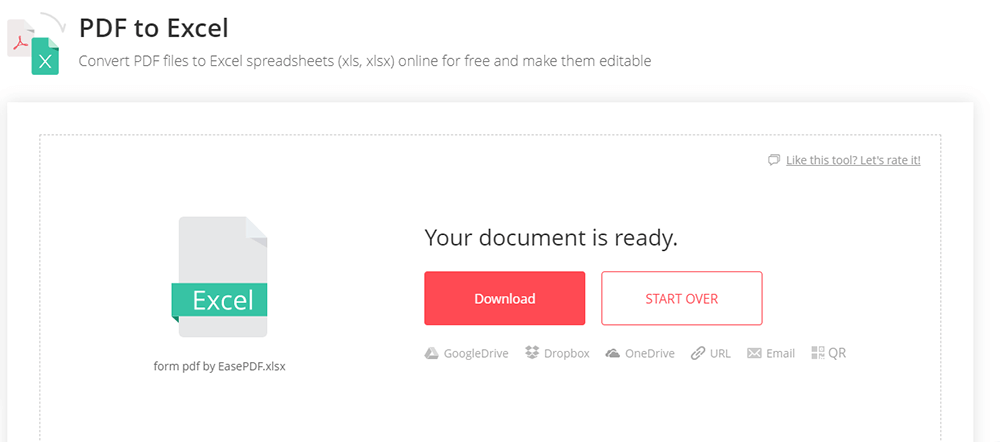
Bagian 3 - Gunakan Editor PDF untuk Membuat PDF Dapat Diedit
Mengedit di PDF editor untuk membuat PDF dapat diedit mungkin pertama kali terpikir oleh banyak dari kita, sebenarnya tidak semudah kedengarannya. Pertama-tama, Anda harus memiliki editor PDF terlebih dahulu, tetapi kebanyakan dari mereka cukup mahal. Di bagian ini, kami akan merekomendasikan Anda editor PDF yang dapat membantu Anda menghemat uang.
EasePDF Editor memiliki lebih dari 30 alat, termasuk Word to PDF Converter, Excel to PDF Converter, Tandatangani PDF, Split PDF, Edit PDF, Unlock PDF, dan sebagainya. Mereka memiliki tim profesional dan semua alat tersedia untuk semua orang tanpa mengunduh dan memasang.
1. Sunting PDF
Dengan alat " Edit PDF " di EasePDF, Anda dapat membuat perubahan pada file PDF Anda sesuai dengan kebutuhan Anda. Tujuan dari alat ini adalah untuk menyediakan fungsi edit online yang sederhana dan praktis bagi semua pengguna untuk menghindari perubahan dokumen PDF ke Word. Anda dapat dengan mudah menambahkan teks, gambar, atau menyesuaikan pengaturan warna dan ukuran teks-teks ini. Terlebih lagi, memindahkan atau menghapus objek yang ditambahkan juga didukung.

2. Tandatangani PDF
Di alat " Masuk PDF ", Anda dapat dengan mudah membuat tanda tangan digital dalam berbagai jenis. Setelah mengunggah dokumen, Anda dapat menggambar tanda tangan baru menggunakan trackpad atau mouse. Semua file PDF yang telah Anda unggah dan proses oleh EasePDF akan dihapus dalam 24 jam demi keamanan. Server akan secara otomatis menyelesaikan tugas ini untuk memastikan semua file tidak akan diungkapkan dan digunakan oleh orang lain.
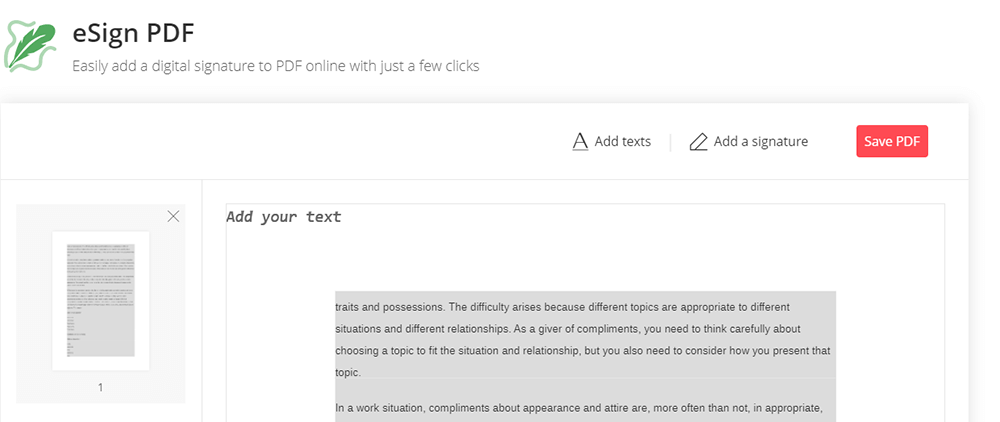
3. Tambahkan Nomor Halaman
Dengan alat " Tambahkan Nomor Halaman ", Anda dapat dengan mudah menyesuaikan nomor halaman; Anda dapat menentukan posisi, format nomor halaman, sama dengan halaman awal dan halaman akhir. Jika PDF Anda memiliki banyak halaman, Anda memerlukan alat ini untuk membantu Anda mengatur daftar isi dan kemudian menggunakan alat "Edit PDF" untuk menyorot bagian penting. Server ini telah menyederhanakan operasi sehingga Anda dapat menyelesaikannya dengan cepat dan mudah.
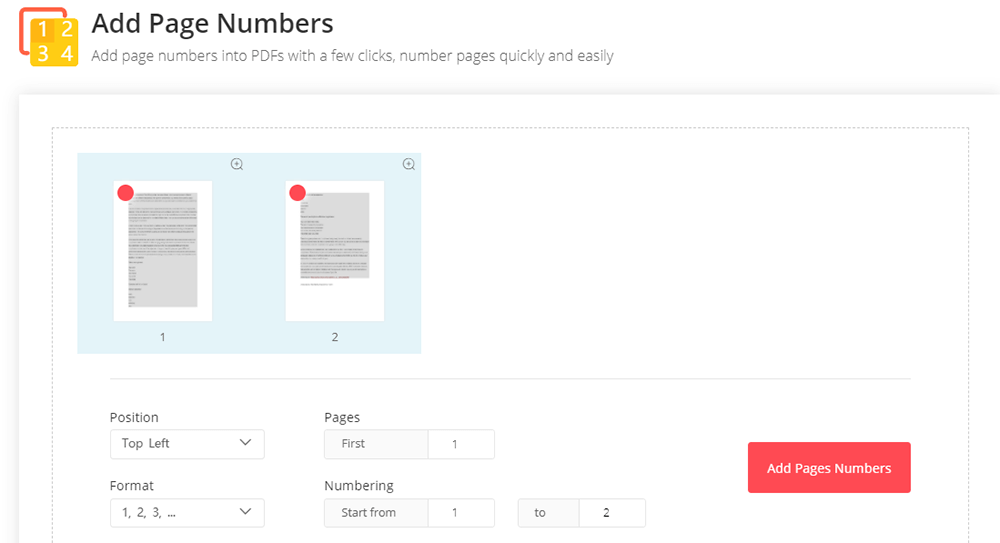
Kesimpulan
Baik Anda pengguna Windows atau Mac, Anda dapat menggunakan metode di atas untuk membuat PDF yang dapat diedit. Anda dapat mengimpor file PDF Anda dan mengubahnya menjadi dokumen yang dapat diedit atau menggunakan editor online untuk memungkinkan Anda memasukkan teks, tanda tangan, dan informasi lainnya ke dalam PDF.
Apakah artikel ini berguna? Terima kasih atas tanggapan Anda!
YA Atau TIDAK























